デジタルカメラで撮った写真ってパソコンにメディアをつなげば、気軽に見れたりSNSにシェアできたりと便利ですよね。
ただし、撮った写真を一度シェアしたらその後写真を見返すことがなくHDDで眠ってるなんてことも少なくありません。
せっかく撮った写真をHDDに眠らせておくのはもったいないですよね!
そこで今回はフォトグラファーの私が実際に使っている写真を活用できるサービス・アプリを紹介します。
Googleフォト
まずは有名どころから。写真を管理できるクラウドサービスは色々とありますが、個人的にはGoogleフォトが最強だと思ってます。便利な点を紹介しますね!
googleアカウントで管理可能
Gmailなどのgoogleのサービスを使っている人であれば、そのアカウントですぐに使い始めることができます。
新しいサービス使うのってアカウント作るのが、地味に面倒なので楽ですね。
「高画質」モードなら容量無制限
写真なら1600万画素までのものであれば、リサイズされずに保存されます。
リサイズされたとしても、1600万画素もあれば、必要十分だと思います。(大判プリントする時は元データがPCにあるしね。もちろん、1600万画素あれば、A4プリントくらいなら問題ないと思います。)
日付・場所・人ごとの管理
日付やGPS情報があれば場所、顔認識機能で人ごとに自動で分類してくれます。
特に顔認識機能の精度がかなり良くて、しっかりと分けてくれるので、使い勝手がいいです。
自動アップロードするフォルダを選べる(PC)
PCのみの機能になるんですが、Googleフォトにアップするフォルダを自分で設定できます。
プライベートの写真のみアップロードしたい時はその写真をいれるフォルダだけを選択しておけば必要な写真だけアップするなんてこともできますよ。
長くなりそうなんで、この辺で。
詳しくは以下のレビューをどうぞ!

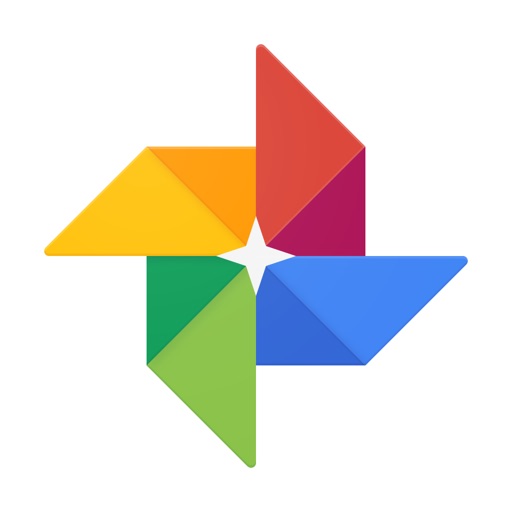
Adobe Photoshop Lightroom
次はこれ。これも定番のLightroomです。
写真の管理・編集・現像をまとめてできるソフト。
一番お世話になっているといっても過言ではないです
Adobeには足を向けて寝れません(笑)
これもオススメポイントを紹介!
高品位な編集が可能
いじれるパラメーターがかなり多いので、編集の幅がかなりあります。
また、気軽に写真の色を変えることができるプリセットや機能を増やせるプラグインなども豊富で、自分に合ったワークフローが作りやすいです。
ソフトの使い方などの情報が豊富
現像ソフトとかって多機能なので、ソフトを使いこなすにはある程度の知識が必要です。
その点、Lightroomは解説本やネット上でのソフトの使い方などの情報が非常に豊富なのでわからないことがあってもググると大抵は解決できます。
他のソフトでもそういった情報はあるんですが、Lightroomは情報が圧倒的に豊富だと思います。
プロも使うソフトながら、手頃な価格
Lightoomは色々なフォトグラファーが使う定番ソフトなんですが、Adobeフォトプラを使うと手頃な価格で利用できます。
フォトプランというのはPhotoshopとLightroomの2本のソフトを使える月額課金制のプランで月々980円という破格の値段でつかえます。(単品で契約するよりもなぜか安い(笑))
このプランでフォトグラファーに必要なソフトが契約できるので、これから契約する人はこのプランをオススメします。
Snapseed
またもや、Google。
いやー、Google先生は偉大っすわ。
Googleには足をむk…
このSnapseedはスマホ用のアプリなんですが、とある技術の性能が素晴らしいので、紹介します。
部分調整機能が死ぬほど便利!
このアプリの開発元は元々Nik Softwearというとこなんですが、Googleに買収されたんですね。
この会社もともとNikonの純正現像ソフトCapture-NX2というのをつくってたんですが、それに入っているこの部分修正機能が無料で使えます。
この機能は選択したところからズームやピンチアウトで範囲を指定して、指定した範囲の部分だけ修正をおこなうというものなんです。
もちろん、他のソフトでもこういった修正は可能なんですが、手軽におこなえるのはこのソフトが一番手軽に使えます。
フィルタ機能で簡単に編集
インスタのフィルタで楽しんでる人も多いですが、Snapseedのフィルタもなかなか高品質で楽しいです。
詳しくは以下の記事で紹介しています!
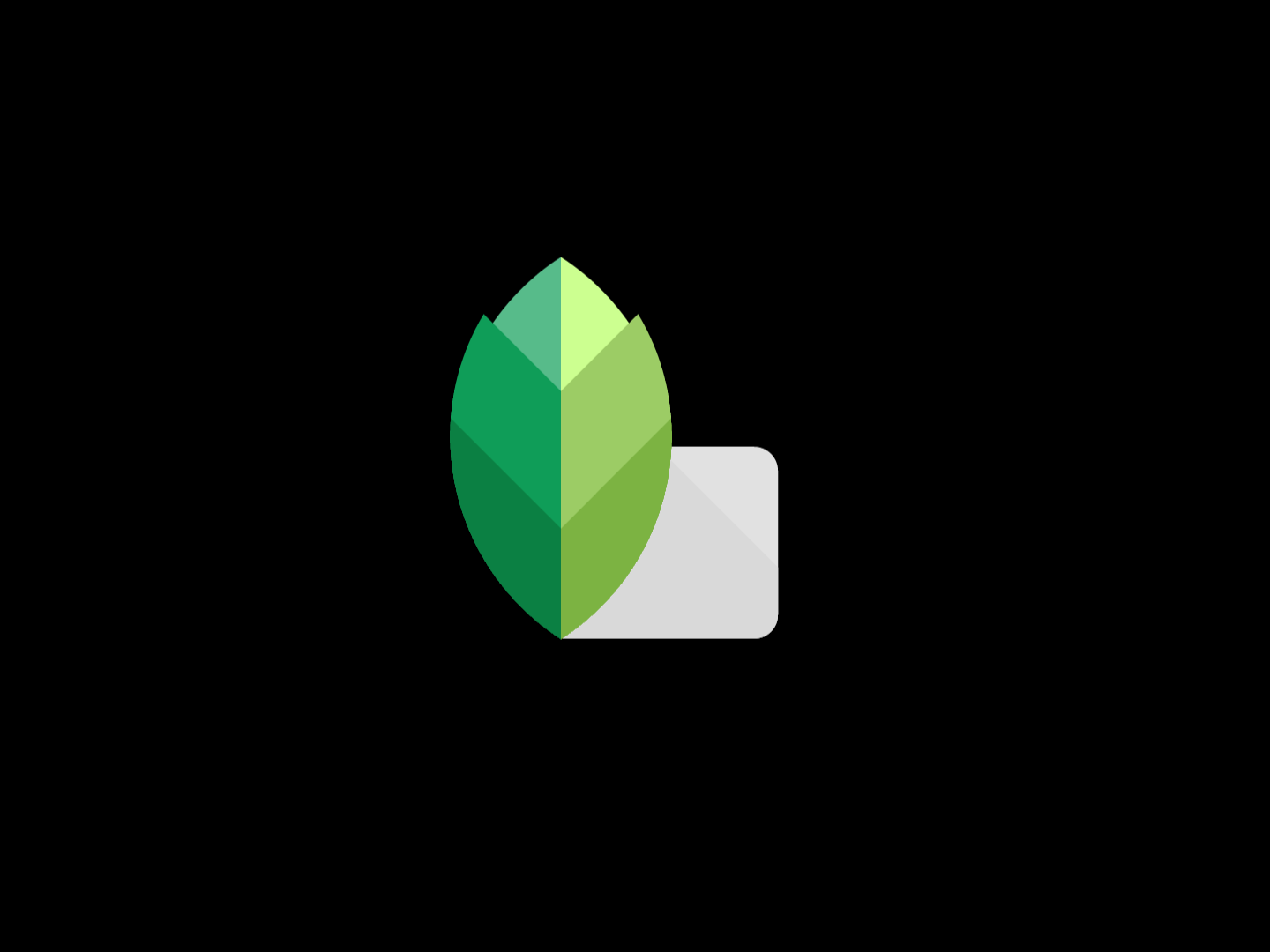
photoback

たまには写真をアルバムにして残すのもいいですよね。アルバムをつくる時にオススメなのがこちら。
この会社のアルバムの何がいいかって印刷品質と紙質なんですよね。
他社と比較して少し値段が高いですが、満足できるものができます。
Wall Decor
アルバム以外の方法で写真を飾りたいなら、FujifilmのWall Decorがオススメです。
ファブリックボードやフォトパネルを作成できるサービスで品質がめっちゃ高いです。
価格もそこまで高くはないので会心の1枚が撮れたらファブリックボードの作成なんかどうでしょうか?
詳しくは以下の記事をどうぞ!

まとめ
今回は写真に関するサービス・アプリを5つ紹介しました。デジカメで写真を撮って終わりではなく、更に楽しめるようになりますよ。(特にRAW現像や編集はそれだけでも結構楽しめます(笑))
是非、色々なサービスを活用してもらえれば幸いです!
こちらの記事もよく読まれています!



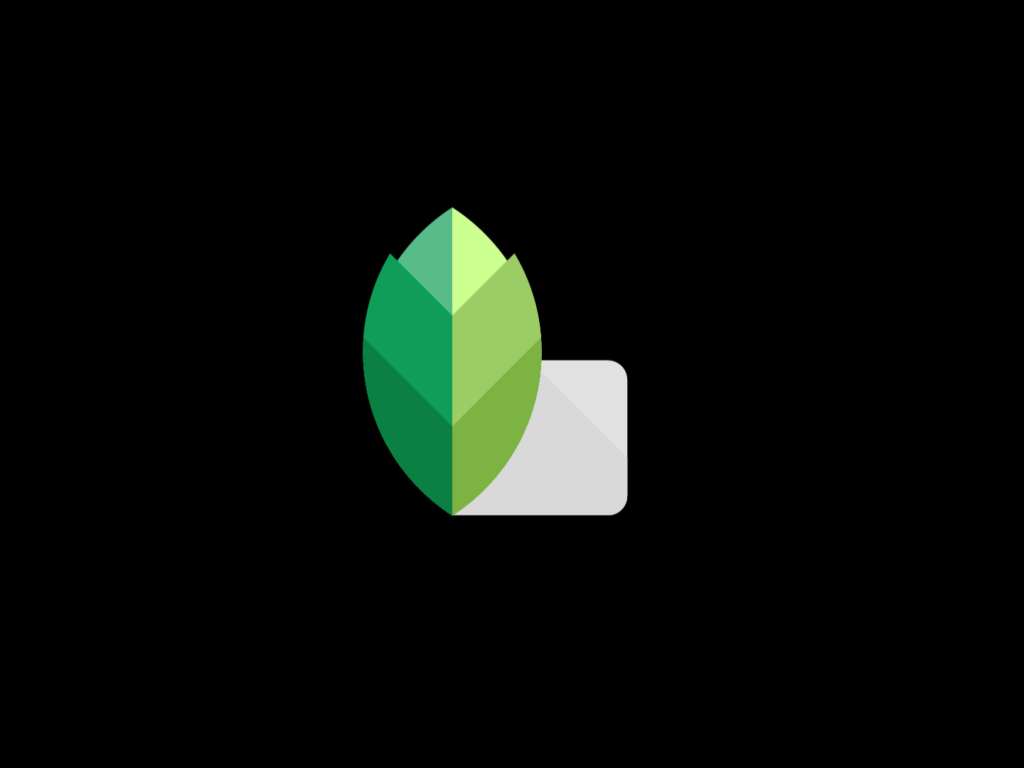

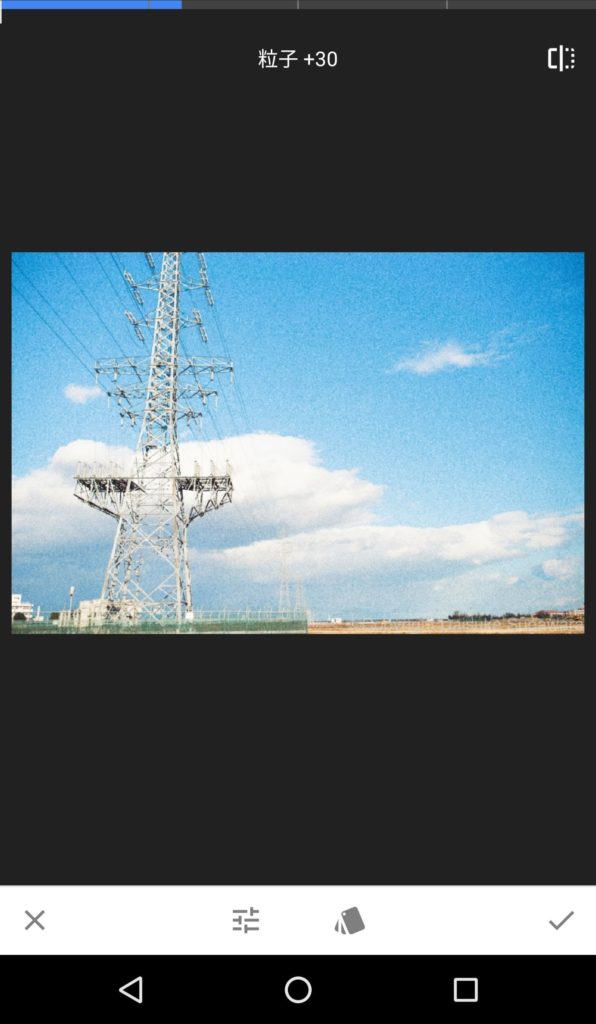


コメント